Spotify en Vox bedienen met de Touch Bar van uw MacBook

Standaard kunt u uw muziek bedienen met de Touch Bar van uw Mac, alleen als u iTunes gebruikt. Spelers zoals Spotify en Vox worden vanaf dit schrijven niet ondersteund. En zelfs iTunes biedt niet zoveel functionaliteit op de Touch Bar. Maar daar hebben we een oplossing voor.
Muse is een eenvoudige applicatie die de muziekondersteuning van de Touch Bar verandert, door een aangepaste knop toe te voegen aan de Control Strip met albumillustraties en een tijdstempel. Tik erop en u kunt de naam van het huidige nummer zien en uw speler bedienen. Dit is al meer dan je met iTunes kunt doen, maar het wordt nog beter. Muse voegt ook ondersteuning toe voor Spotify en Vox.
Het installeren van Muse is eenvoudig: download de nieuwste release en sleep deze naar je map Toepassingen.
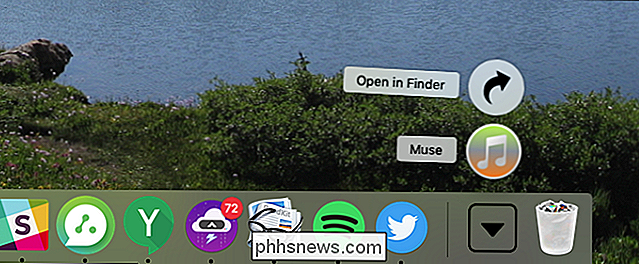
Start Muse en je ziet een eenvoudig venster met albumhoezen en een paar knoppen .
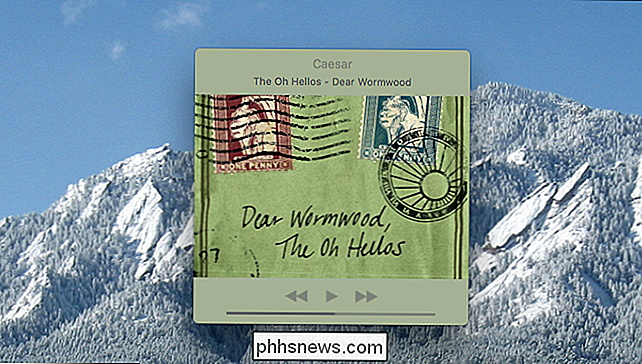
Het venster is niet veel om naar te kijken, maar het is niet de hoofdfunctie. Kijk daarvoor op de Touch Bar en je zou een nieuw pictogram in de Control Strip moeten zien, met de huidige tijd boven albumillustraties. Nette, toch?

Als dit pictogram niet wordt weergegeven, ziet u in plaats daarvan het standaardmediapictogram.

Tik erop om de standaard media-pop-up te openen. Dit zou niet eens voor Vox en Spotify verschijnen zonder dat Muse wordt uitgevoerd.

Tik op de Muse-knop op de controlestrip en je zult nog meer besturingselementen zien.

Er is de naam van het nummer links naast een schuifregelaar om te bepalen waar u zich bevindt op de baan. U kunt tracks pauzeren of van track veranderen, of de song markeren met een hart als u iTunes gebruikt. Tik op de volumeknop om het applicatiespecifieke volume te wijzigen.

Vanaf hier kun je ook Shuffle en Repeat schakelen.
In totaal voegt Muse slechts een paar extra functies toe dan het standaard iTunes-besturingselement je geeft (wat geen iets slechts). Sterker nog, er is ondersteuning voor Spotify en Vox-twee iTunes-alternatieven voor macOS die anders helemaal niet op de Touch Bar verschijnen. En als je van dit soort aanpassingen houdt, bekijk dan wat andere nuttige dingen die je kunt doen met de Touch Bar.

Kan ik Taakplanner gebruiken om de batterij van mijn computer te monitoren?
Als u het batterijniveau van uw laptop nauwkeurig in de gaten wilt houden, zoekt u mogelijk naar een ingebouwde manier om help het te controleren terwijl u bezig bent met werken. Is er een of heb je een oplossing op maat nodig? De SuperUser Q & A-post van vandaag heeft het antwoord op de vraag van een batterijmonitor.
Wat betekent het D-vormige pictogram naast mijn USB-C-poort gemiddeld?
Meestal is het vrij eenvoudig om erachter te komen wat de verschillende poorten en de afgedrukte symbolen zijn naast ze op onze computers zijn bedoeld, maar af en toe verschijnt er een nieuw of ander symbool. Met dat in gedachten heeft het SuperUser Q & A-bericht van vandaag het antwoord op de vraag van een nieuwsgierige lezer.



